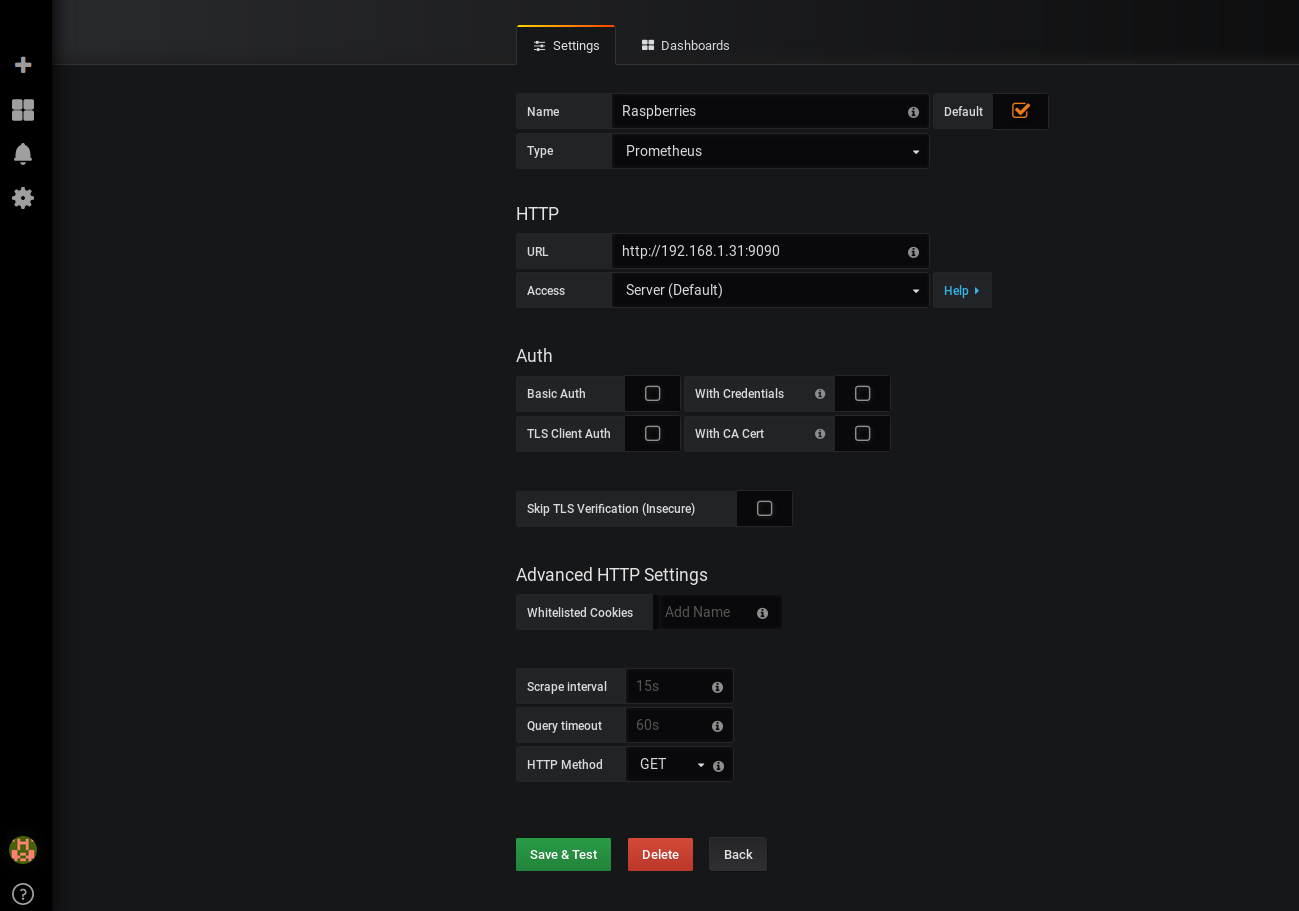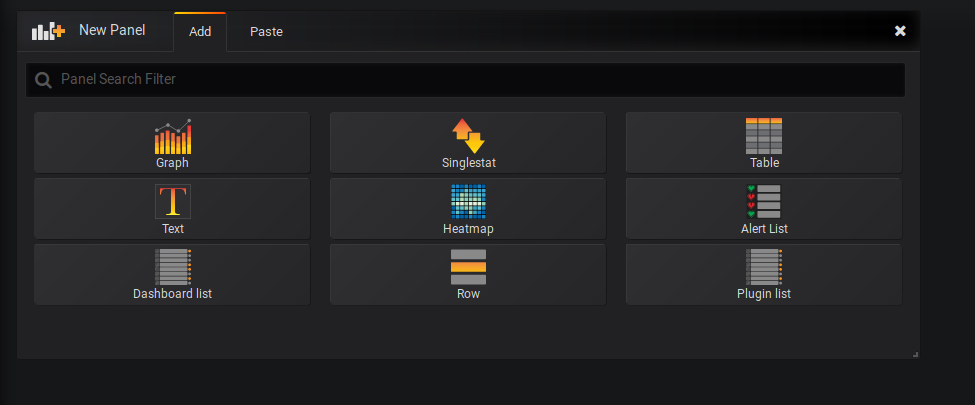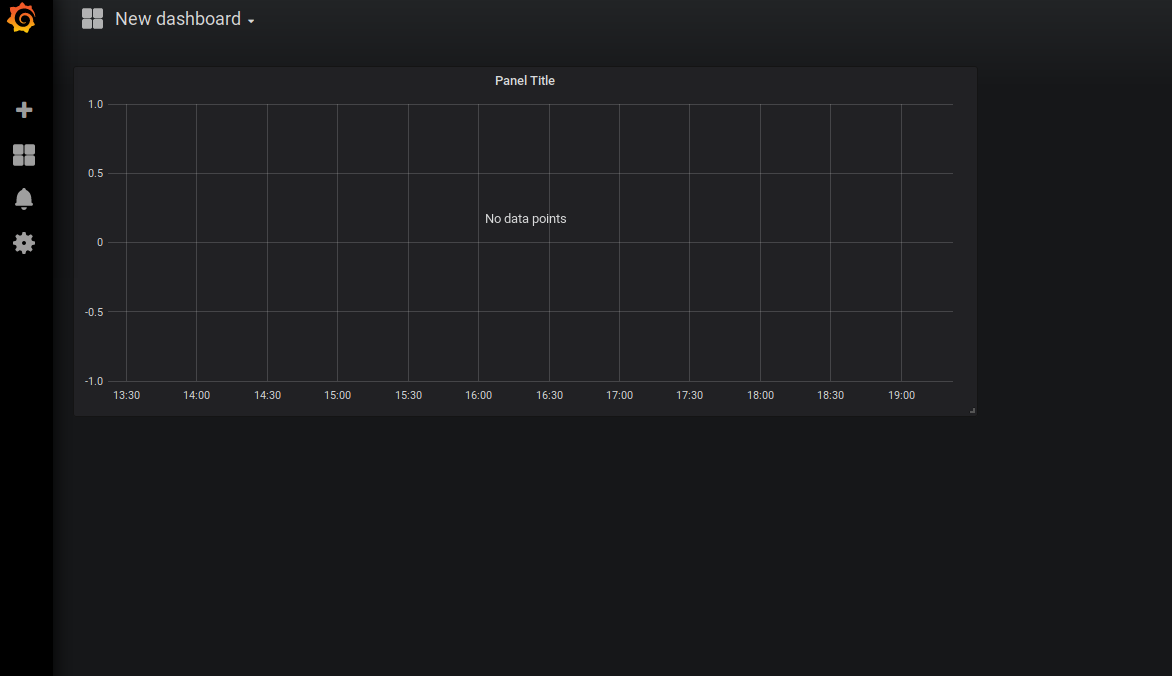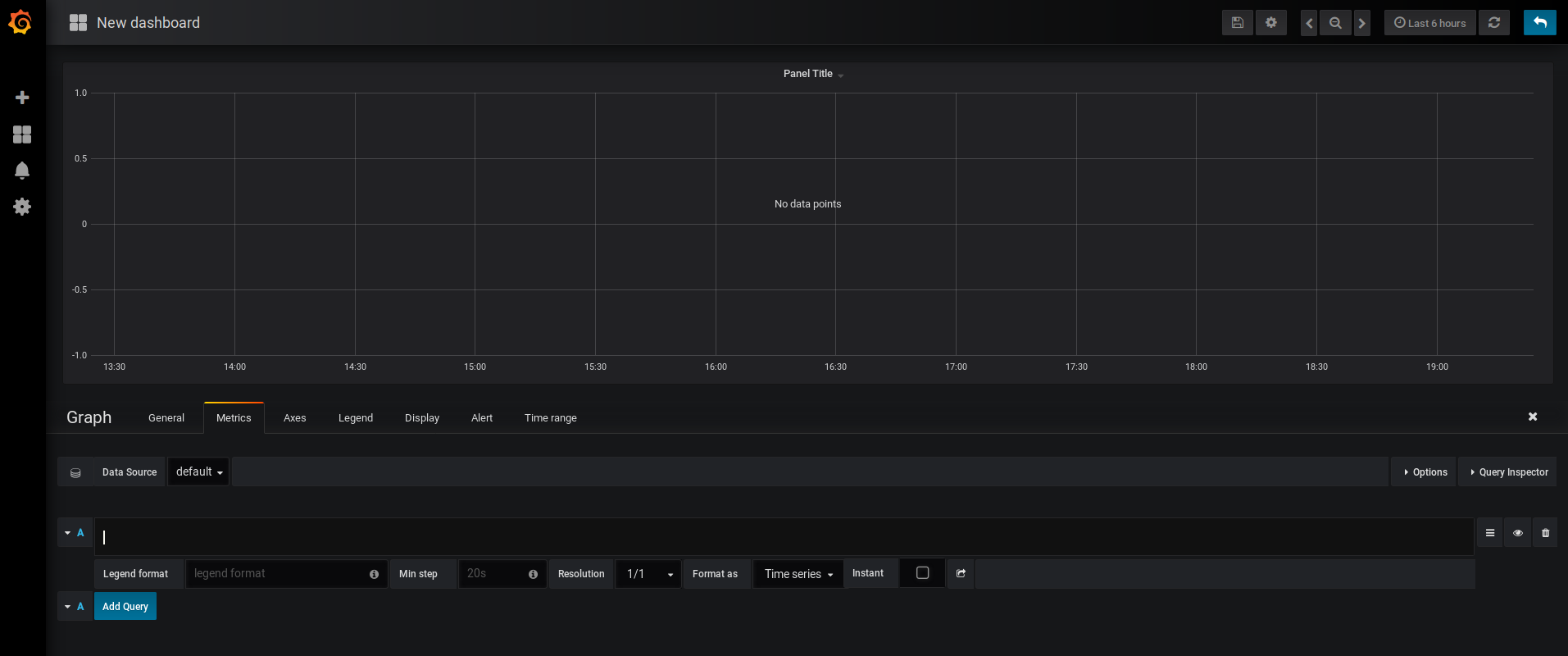Prometheus: Instalando Grafana
August 20, 2018
prometheus
devops
grafana
sistemas
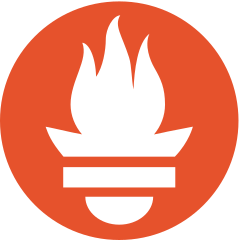
Ya he explicado como instalar Prometheus y hacer alguna cosa con él, pero no se ve tan bonito ni tan útil como se puede ver en blogs y demostraciones, eso es porque lo que se suele usar como interfaz es Grafana, así que vamos a instalarlo y conectarlo con nuestro Prometheus para poder ver bonitas gráficas que se refresquen en tiempo real.
Instalación
Para su instalación vamos a su página de descarga, seleccionar nuestra distribución y arquitectura y seguimos los pasos de instalación que nos diga. Aquí he tenido un pequeño problema, y es que no encontré versión para mis Raspberries 1, ya que no he visto versión para ARMv6, pero si que hay para V7, así que lo he instalado en una Raspberry Pi 3.
No hay ningún problema por instalarlo en una máquina distinta a donde tengamos nuestro servidor de Prometheus, para Grafana Prometheus es un origen de datos, así que lo único que debemos hacer es seleccionar el origen a la hora de configurar, pero eso lo explico ahora.
Configuración
Una vez tenemos Grafana instalada debemos acceder a la máquina donde esté a través del puerto 3000, en mi caso http://192.168.1.32:3000.
El usuario es admin y el password es admin. Una vez hayamos metido las credenciales nos pedirá un nuevo password para admin, este paso se puede saltar, pero no es recomendable hacerlo.
Nos aparecerá una pantalla parecida a esta, yo como ya he realizado los pasos pues es un tanto diferente, marcará como siguiente opción añadir un origen de datos.
Nos abrirá un formulario donde tendremos que introducir los datos de nuestro Prometheus, dejo una imagen de ejemplo de mi configuración.
Creando un Dashboard
A veces odio buscar como hacer algo y que solo me aparezcan vídeos y algunos en los que ni hablan o lo hacen con una voz por ordenador, pero en este caso he decidido crear un vídeo, eso sí, dejando por escrito todos los pasos, por si no apetece verlo.
Un Dashboard es un panel donde tendremos todas nuestras gráficas. Para crear uno hay que pulsar sobre el símbolo '+' que hay en el panel de la izquierda y seleccionar Dashboard, nos aparecerá la siguiente opción.
Aquí tenemos los diferentes paneles que podemos pintar en nuestro dashboard, yo por ahora solo he trabajado con Graph así que será el que use para el ejemplo. Pulsamos en Graph.
Nos pintará un gráfico vacío. A mi esta parte es la que menos intuitiva me ha resultado, ya que para editar el gráfico debemos pulsar sobre el nombre del gráfico para que nos de la opción de editar, quizá lo mas sencillo es que apareciese editándose según lo creamos, pero bueno.
Ya en esta pantalla podremos crear el gráfico. En el campo que nos pone por defecto cuando entramos, A, es donde se añaden las métricas. Por suerte gracias a la conexión con Prometheus el campo tiene autocompletado.
Una vez creada la gráfica como nos gusta pulsamos en la barra superior sobre icono con la flecha para volver al dashboard y ahí podremos guardar los cambios con el icono con el diskette, donde ya por fin nos pedirá el nombre del dashboard.
Conclusión
La verdad es que con Grafana la cosa cambia mucho, es bastante bonito todo, aunque al principio a la hora de moverte y crear cosas no me parece demasiado intuitivo.
Me da la impresión de que Grafana es un mundo bastante grande, así que debería seguir investigando. Me queda mucho por trastear aún.
Cualquier duda puedes preguntarme por gnusocial.net.